Команда "PG" - Страницы



Команда "PG" - Страницы |
  
|
Вызов команды:
Пиктограмма |
Лента |
|---|---|
|
Редактирование → Документ → Страницы |
Клавиатура |
Текстовое меню |
<PG> |
Настройка > Страницы |
Для удобства работы в системе T-FLEX CAD имеется возможность создания многостраничных чертежей. Например, удобно в одном файле иметь на отдельных листах вспомогательные 2D построения для создания 3D модели, проекции и сечения 3D модели с простановкой размеров или спецификацию. Каждая страница может быть использована для построения и создания различных элементов. При этом все элементы могут взаимодействовать друг с другом при помощи созданных связей, переменных, баз данных и др.
Общие сведения
Документ T-FLEX CAD может включать в себя любое количество страниц. При создании каждый документ содержит хотя бы одну страницу.
Страницы в T-FLEX CAD подразделяются на 6 типов в зависимости от своего назначения и способа создания: “Обычная”, “Вспомогательная”, “Диалог”, “Рабочая плоскость”, “Текст”, “Спецификация”. Такое деление является нестрогим (тип большинства страниц может быть изменен пользователем) и служит для управления отображением страниц. В 2D окне могут отображаться все страницы документа или только страницы определённых типов, в зависимости от настроек чертежа. Таким образом, при работе с многостраничным документом пользователь может менять видимость страниц, убирая с экрана те, с которыми в данный момент не работает.
На каждой странице действуют свои установки чертежа, задаваемые в команде ST: Параметры документа: формат бумаги, масштаб чертежа, параметры шрифта, элементов оформления, цвета, свойства прорисовки элементов и т.п. Установки, сделанные в команде “Настройка|Уровни…SH - Уровни”, также относятся только к той странице, на которой они были сделаны. При вызове команды “Файл|Экспортировать” система работает с текущей страницей чертежа (кроме экспорта в формат AutoCad, когда конвертируются все страницы документа).
Изменение параметров “по умолчанию” действует на все страницы одновременно (см. в главе «Настройки чертежа» параграф «Параметры по умолчанию»). То же относится к работе со слоями в команде “QL: Редактировать слои”.
Если документ T-FLEX CAD содержит несколько страниц, в нижней части окна чертежа отображаются закладки с именами видимых страниц. Видимостью закладок можно управлять с помощью флажка в текстовом меню “Настройка|Окна|Закладки страниц”.
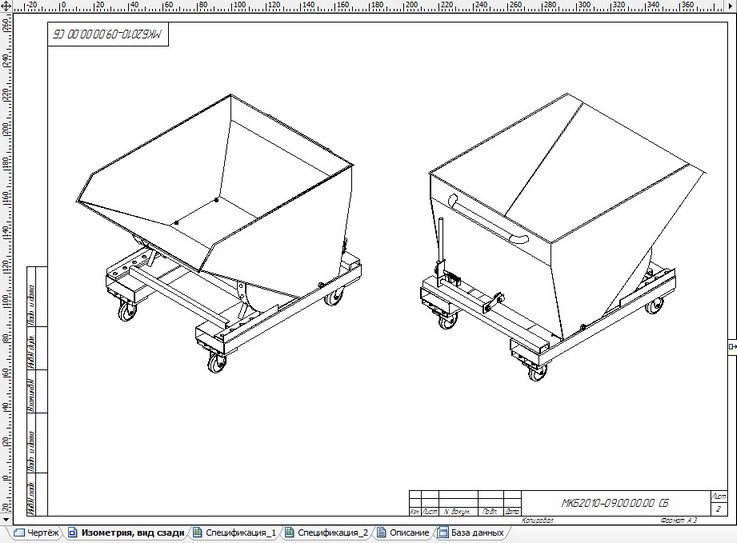
Между страницами можно переключаться, не выходя из текущей команды. Это дает возможность при создании, например, копии или выносного вида, указывать элементы, расположенные на разных страницах.
Работа со страницами документа
Работа с закладками страниц. Управление закладками
Закладки страниц по умолчанию располагаются вдоль нижней границы окна документа T-FLEX CAD. При необходимости их положение можно изменить, переместив закладки страниц вверх, как это было в предыдущих версиях T-FLEX CAD. Для этого достаточно указать курсором мыши на закладку страницы, вызвать контекстное меню с помощью ![]() и изменить значение переключателя “Положение закладок” на требуемое (“Вверху” или “Внизу”).
и изменить значение переключателя “Положение закладок” на требуемое (“Вверху” или “Внизу”).

Закладки страниц используются для быстрого перехода между страницами текущего документа. Для перехода на нужную страницу документа достаточно указать курсором на её закладку и нажать ![]() . Кроме того, для перехода между страницами можно использовать клавиши <Page Up>, <Page Down>.
. Кроме того, для перехода между страницами можно использовать клавиши <Page Up>, <Page Down>.
Если нажать <Page Down>, находясь на последней странице текущего документа, система предложит создать новую страницу. Созданная страница будет помещена в конец списка страниц данного документа. Создать новую страницу можно также, воспользовавшись командой “Новая страница” в контекстном меню для закладки любой страницы.
На закладке каждой страницы отображается имя страницы, а также значок, отображающий её тип. По умолчанию система присваивает страницам имена “Страница 1”, “Страница 2” и т.д., однако в дальнейшем для удобства работы эти имена можно изменить на более значимые. Для переименования страницы можно из контекстного меню для её закладки вызвать команду “Переименовать”. После вызова команды система перейдёт в режим редактирования текста на закладке.

Порядок следования страниц в документе можно изменять. Быстро рассортировать страницы по именам или по типам можно с помощью команд “Упорядочить страницы|Имя” и “Упорядочить страницы|Тип” всё того же контекстного меню, вызванного на любой из закладок текущего документа.
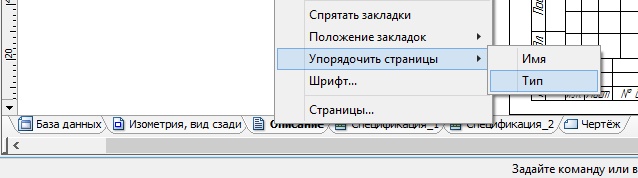
Произвольное изменение порядка следования страниц можно выполнять и простым перетаскиванием закладки страницы в другое место. Для этого надо подвести курсор мыши к нужной закладке, нажать ![]() и, не отпуская нажатой клавиши мыши, переместить курсор к требуемому месту в списке закладок.
и, не отпуская нажатой клавиши мыши, переместить курсор к требуемому месту в списке закладок.
Ещё раз вернёмся к контекстному меню для закладок страниц. С помощью команды “Шрифт…” можно изменить параметры шрифта, используемого для отображения текста на закладках страниц. При вызове команды открывается стандартное окно параметров шрифта.
Команда “Удалить” позволяет удалить ту страницу, на закладке которой было вызвано контекстное меню. Если удаляемая страница содержит какие-либо построения, система сообщит об этом и попросит подтвердить необходимость удаления страницы и всего её содержимого.
Команда “Страницы…” вызывает диалог для управления страницами документа. Диалог позволяет выполнять все возможные действия со страницами: создавать и удалять страницы, переименовывать, менять тип страницы и её положение в списке страниц. Подробнее о работе с этим диалогом будет рассказано ниже, в параграфе “Работа с диалогом «Страницы»”.
Последняя команда контекстного меню – “Спрятать закладки” – отключает отображение закладок страниц документов. Включить отображение закладок страниц после их отключения можно с помощью флажка “Настройка|Окна|Закладки страниц”.
Создание новых страниц
Дополнительные страницы документа T-FLEX CAD могут быть созданы несколькими способами:
1.С помощью клавиши <Page Down>. Таким страницам при создании автоматически присваивается тип “Обычная”;
2.С помощью команды “Новая страница” в контекстном меню закладок страниц;
3.В команде “PG: Страницы” (см. параграф “Работа с диалогом «Страницы»”);
4.Автоматически при работе с некоторыми командами. Тип создаваемой таким образом страницы зависит от используемой команды. Например, команда “TR: Создать элемент управления” позволяет создать страницу типа “Диалог”, команда “SD: Создать чертежный вид” – страницу типа “Вспомогательная”. Команда “3W: Построить рабочую плоскость” создаёт страницы типа “Рабочая плоскость”, а в командах “BC: Создать отчёт/спецификацию”, “BM: Отчёты/Спецификации” создаются страницы типа “Отчёт” или “Спецификация”.
Наиболее быстрым способом создания новой страницы является использование клавиши <Page Down>. Для создания новой страницы нужно, перейдя на последнюю существующую страницу чертежа, нажать клавишу <Page Down>. После этого следует утвердительно ответить на вопрос о создании новой страницы. В итоге создаётся новая страница. Ей автоматически присваивается новое имя «Страница N», где N – номер страницы. |
|
При создании страницы установки копируются для неё со страницы, активной в данный момент. Эти настройки можно впоследствии изменить, сделав страницу активной и вызвав команду ST: Параметры документа.
Создание страниц третьим методом описано в главах, соответствующих указанным командам.
Работа с диалогом «Страницы»
Диалог “Страниц” позволяет выполнять практически все возможные действия над страницами текущего документа. Вызвать диалог можно несколькими способами. Прежде всего, его можно вызвать с помощью команды:
Пиктограмма |
Лента |
|---|---|
|
Редактирование → Документ → Страницы |
Клавиатура |
Текстовое меню |
<PG> |
Настройка > Страницы |
Кроме того, диалог “Страницы” можно вызвать из панели “Вид” и из контекстного меню для закладок документа.
В центральной части окна диалога размещён список отображаемых в 2D окне страниц чертежа: имя страницы и её тип. В нижней части окна диалога находится группа флагов “Показывать страницы”, управляющая наличием в списке (и, соответственно, в 2D окне) страниц определённого типа: “Рабочие плоскости”, “Диалог”, “Вспомогательные”, “Текст”, “Спецификации”. Страницы, имеющие тип “Обычная”, всегда содержатся в списке страниц и в 2D окне документа Указав с помощью |
|
Страницы, имеющие тип “Рабочая плоскость”, создаются только при создании рабочей плоскости в соответствующих командах (их тип изменить нельзя).
Графические кнопки в правой части окна диалога позволяют выполнить следующие действия для выбранной в списке страницы:
[Новая]. Создание новой страницы чертежа. При нажатии в документ добавляется новая страница и включается режим редактирования её имени. По умолчанию она имеет тип “Обычная”. При необходимости вы можете назначить нужный тип с помощью параметра “Тип страницы”.
[Дублировать]. Создаёт копию выбранной страницы с её параметрами.
[Удалить]. Удаляет выбранную в списке страницу чертежа. Если страница не пуста (содержит какие-либо элементы), то система спрашивает, удалять ли объекты, находящиеся на странице или связанные с ней. При положительном ответе удаляется страница и все её объекты, при отрицательном ответе удаления не происходит.
[Переименовать]. Изменение имени страницы. Имя страницы отображается на закладке. При нажатии имя страницы выделяется и его можно изменить. При переименовании страницы типа “Рабочая плоскость”, параметр “Имя” рабочей плоскости изменяется в соответствии с новым именем страницы.
[Вверх]. Перемещает текущую страницу на одну строку вверх в списке.
[Вниз]. Перемещает текущую страницу на одну строку вниз в списке.
Следует отметить, что порядок страниц в документе (это отображается с помощью закладок страниц) соответствует их положению в списке данной команды.
[Выбрать]. Эта команда делает выбранную страницу активной. Открывает в 2D окне выбранную страницу чертежа.
[Закрыть]. Закрытие диалога «Страница». Завершить выполнение команды.
Изменение параметров страниц
Каждой странице чертежа соответствуют свои установки, задаваемые в команде ST: Параметры документа. Размер страницы можно изменить и прямо в 2D окне с помощью команды “PZ: Изменить размеры страницы”:
Пиктограмма |
Лента |
|---|---|
|
Редактирование → Документ → Размеры страницы Рабочая плоскость → Режимы → Размеры страницы |
Клавиатура |
Текстовое меню |
<PZ> |
Настройка > Размеры страницы |
Команда предназначена для изменения размеров страницы и её положения. При изменении значений размеров страницы изменяются параметры “Размер бумаги” команды ST: Параметры документа, закладка “Общие”.
После вызова команды на экране подсветятся границы текущей страницы в виде прямоугольника и графические отметки в виде квадратов. Если указать курсором мыши на один из квадратов, расположенных в углах прямоугольника, то курсор принимает форму ![]() и, перемещая мышь с нажатой левой кнопкой, вы сможете изменять размер диагонали прямоугольника. Если указать курсором мыши на один из квадратов, расположенных в середине сторон прямоугольника, то курсор принимает форму
и, перемещая мышь с нажатой левой кнопкой, вы сможете изменять размер диагонали прямоугольника. Если указать курсором мыши на один из квадратов, расположенных в середине сторон прямоугольника, то курсор принимает форму ![]() и, перемещая мышь с нажатой левой кнопкой, вы сможете изменять вертикальный или горизонтальный размер прямоугольника. Если указать курсором мыши внутрь прямоугольника, то курсор принимает форму
и, перемещая мышь с нажатой левой кнопкой, вы сможете изменять вертикальный или горизонтальный размер прямоугольника. Если указать курсором мыши внутрь прямоугольника, то курсор принимает форму ![]() и, перемещая мышь с нажатой левой кнопкой, вы сможете изменять положение прямоугольника.
и, перемещая мышь с нажатой левой кнопкой, вы сможете изменять положение прямоугольника.
В автоменю при этом доступны следующие опции:
![]() <Ctrl+Enter> Закончить ввод
<Ctrl+Enter> Закончить ввод
![]() <P> Установить размеры страницы
<P> Установить размеры страницы
![]() <Esc> Выйти из команды
<Esc> Выйти из команды
Опция После изменения размеров и/или положения страницы необходимо подтвердить выполненные действия при помощи опции |
|
Для активной страницы можно включить сетку и привязку к ней, используя команду “QG: Задать параметры сетки”.
Особенности работы с многостраничным документом
Как уже было сказано выше, каждая страница многостраничного документа T-FLEX CAD может быть использована для создания различных элементов: узлов, линий построения и изображения, штриховок, текстов и т.д. При необходимости элементы можно перемещать/копировать с одной страницы на другую.
Элементы, расположенные на разных страницах одного документа, могут быть абсолютно независимы друг от друга или, наоборот, связаны различными способами: операцией копирования, проекционными связями, с помощью переменных и баз данных. Кроме того, T-FLEX CAD позволяет создавать элементы, расположенные одновременно на нескольких страницах. При создании элементов текст или спецификация имеется возможность задать переход на новую страницу при выходе за границы области создаваемого элемента. В результате на каждой странице будет отображаться соответствующая часть многостраничного элемента. Команды редактирования и изменения параметров применяются ко всему элементу, вне зависимости от того, какая его часть была выбрана при вызове команды.
Многостраничный документ, как и любой документ T-FLEX CAD, может быть вставлен в другой документ в качестве фрагмента или картинки, экспортирован в другой графический формат или выведен на печать. Каждый из этих случаев следует рассмотреть особо.
●В случае использования многостраничного документа как фрагмента в сборочный чертёж вставляется только одна страница документа-фрагмента. Поэтому при вставке фрагмента пользователь может, в дополнение к выбору точек или вектора привязки и заданию переменных фрагмента, указать страницу чертежа-фрагмента, которая и будет вставлена в сборочный чертёж. ●При вставке многостраничного документа в другой чертёж как картинки также вставляется только одна страница выбранного документа. Нужная страница определяется пользователем при вставке картинки. ●При экспорте многостраничного документа в другой графический формат в результирующем графическом файле сохраняется активная на момент вызова команды страница документа (кроме экспорта в формат AutoCad). ●При выводе документа на печать пользователь в диалоге параметров печати может указать страницы, которые необходимо напечатать. |
|
Смотри: Содержание , Команды перемещения по чертежу.